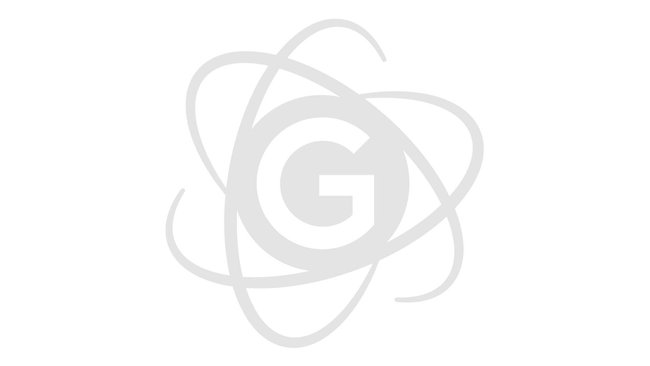Damit nach dem Download von Steam bei der Verwendung des Clients keine Probleme auftreten, sollte man die richtigen Ports einstellen. Insbesondere fehlerhafte Einstellungen in der Firewall des Computers können dafür sorgen, dass Steam nicht ordnungsgemäß funktioniert oder Spiele nicht ausgeführt werden sollen.
In der Regel müssen keine weiteren Einstellungen für die Steam Ports vorgenommen werden. Falls jedoch Probleme bei der Verbindung mit Steam auftreten, sollte man als erstes die von Steam verwendeten Ports überprüfen. Mit dem richtigen Wissen sind die Steam Ports schnell einzurichten.
Welche Ports benötigt Steam?
In der Standardeinstellung verwendet Steam folgende Ports:
| UDP 12000 | Freunde-Netzwerk |
| UDP 27000 bis 27015 | Spiele-Traffic |
| UDP 27015 bis 27030 | HLTV und Matchmaking |
| TCP 27015 bis 27050 | Steam Downloads |
| TCP 27015 | Dedicated Server |
| UDP 3478 | Community-Funktionen |
| UPD 4379 | Community-Funktionen |
| UDP 4380 | Community-Funktionen |
Neben der Firewall können auch andere Programme eine reibungslose Verbindung von Steam verhindert. Daher sollte man alle parallel zu Steam laufenden Programme überprüfen und gegebenenfalls schließen, falls es zu Problemen bei der Verwendung von Steam kommt.
Kommt es zu Verbindungsfehlern bei Steam, sollten die nötigen Ports freigegeben werden
Die nötigen Steam Ports öffnen
Sind Steam Ports durch eine Firewall blockiert, erscheint häufig eine Fehlermeldung, dass die Library-Datei Steam.dll nicht geladen werden kann. Das Ändern der Ports ist direkt in den Funktionen jeder Firewall-Software möglich. Ist eine Firewall aktiviert und wird Steam gestartet, erscheint häufig eine Meldung durch die Firewall, in der um eine Erlaubnis zur Öffnung der Ports für Steam gefragt wird. Verwendet man zusätzlich einen Router, sollte die Portfreigabe auch für den Router durchgeführt werden.
Bevor man sich an die Arbeit macht, die Steam Ports zu verändern, sollte man zunächst sicherstellen, dass die Steam Server aktiv sind. Häufig kann eine Verbindung zu Steam durch Wartungsarbeiten oder einen erhöhten Andrang auf die Steam Server nicht hergestellt werden. Dies hat nichts mit den Porteinstellungen am eigenen PC zu tun, sondern liegt an Steam selbst. In diesem Falle sollte man abwarten und eine Verbindung zu einem späteren Zeitpunkt durchführen.